Como substituir valores #n/a no excel (com exemplos)
Você pode usar a seguinte sintaxe básica para substituir valores #N/A no Excel por zeros ou espaços:
#replace #N/A with zero =IFERROR(FORMULA, "0") #replace #N/A with blank =IFERROR(FORMULA, "")
O exemplo a seguir mostra como usar essa sintaxe na prática para substituir valores #N/A em um VLOOKUP por zero ou espaços.
Relacionado: Como substituir células em branco por zero no Excel
Exemplo: Substitua valores #N/A no Excel
Suponha que temos o seguinte conjunto de dados no Excel:
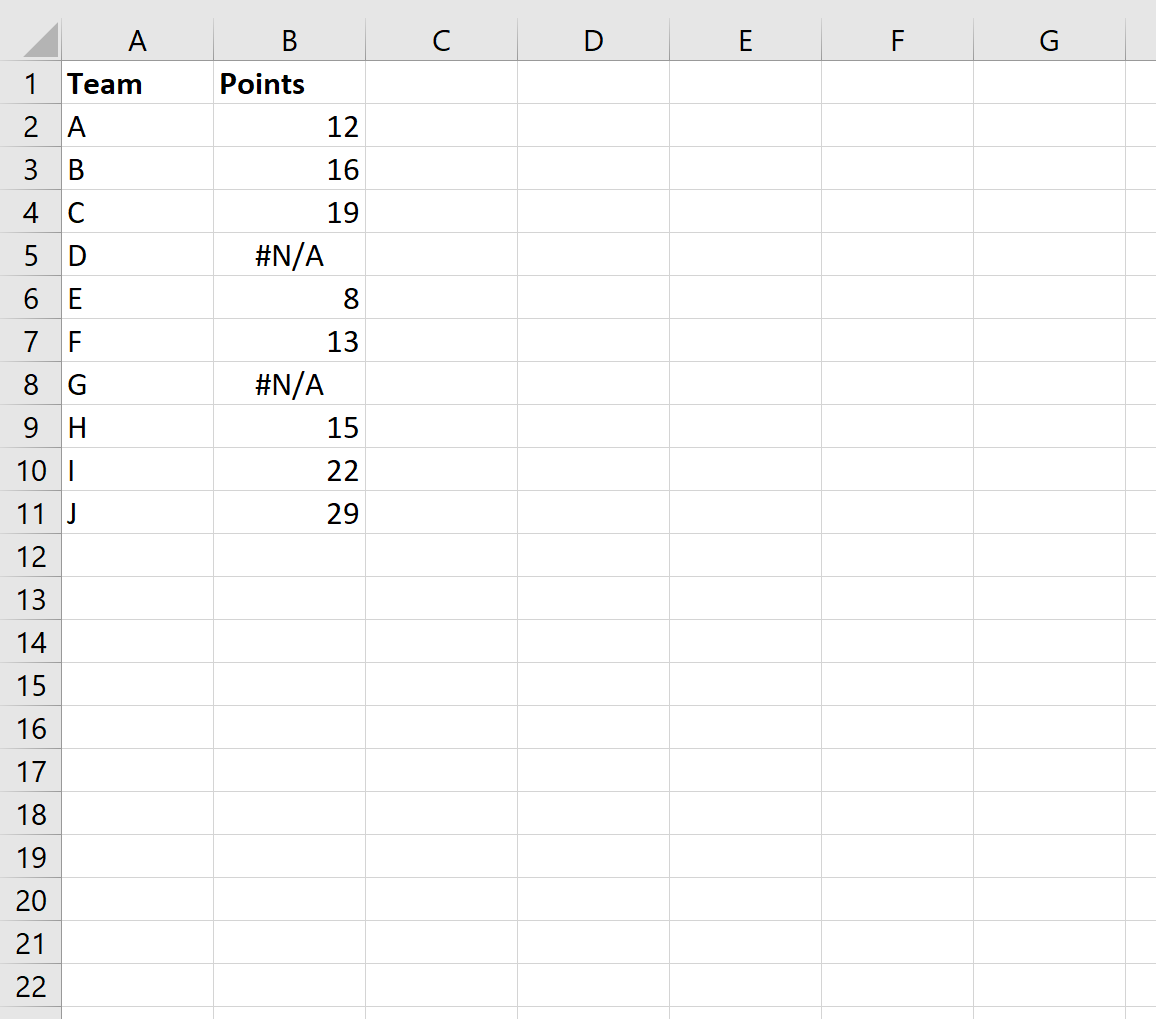
E suponha que usemos a função VLOOKUP() para encontrar pontos com base no nome da equipe:
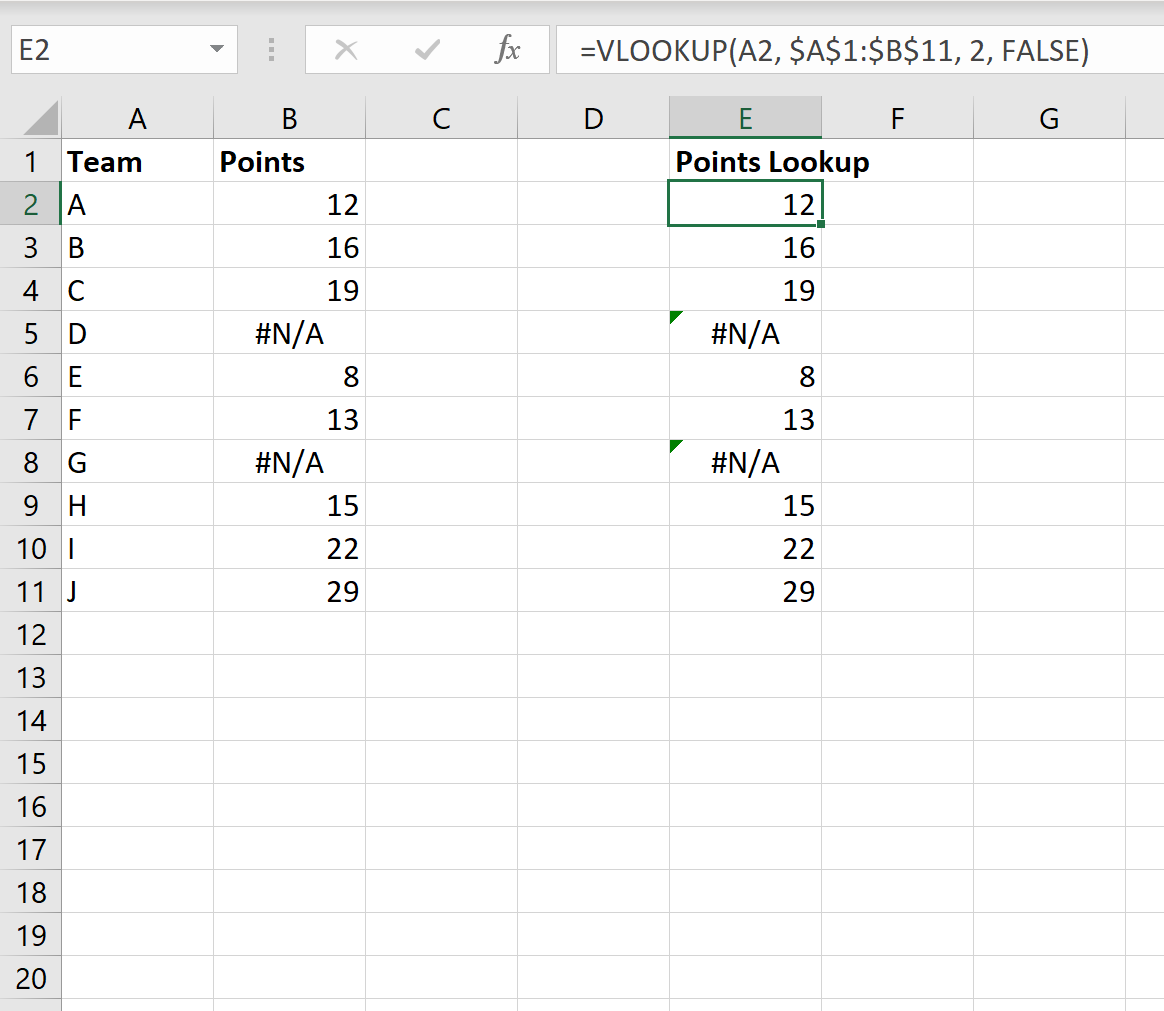
Observe que alguns dos valores retornados em VLOOKUP() são valores #N/A.
Podemos transformar esses valores em zeros usando a função IFERROR() da seguinte forma:
#replace #N/A with zero =IFERROR(VLOOKUP( A2 , $A$1:$B$11 , 2, FALSE), "0")
A captura de tela a seguir mostra como usar esta função na prática:
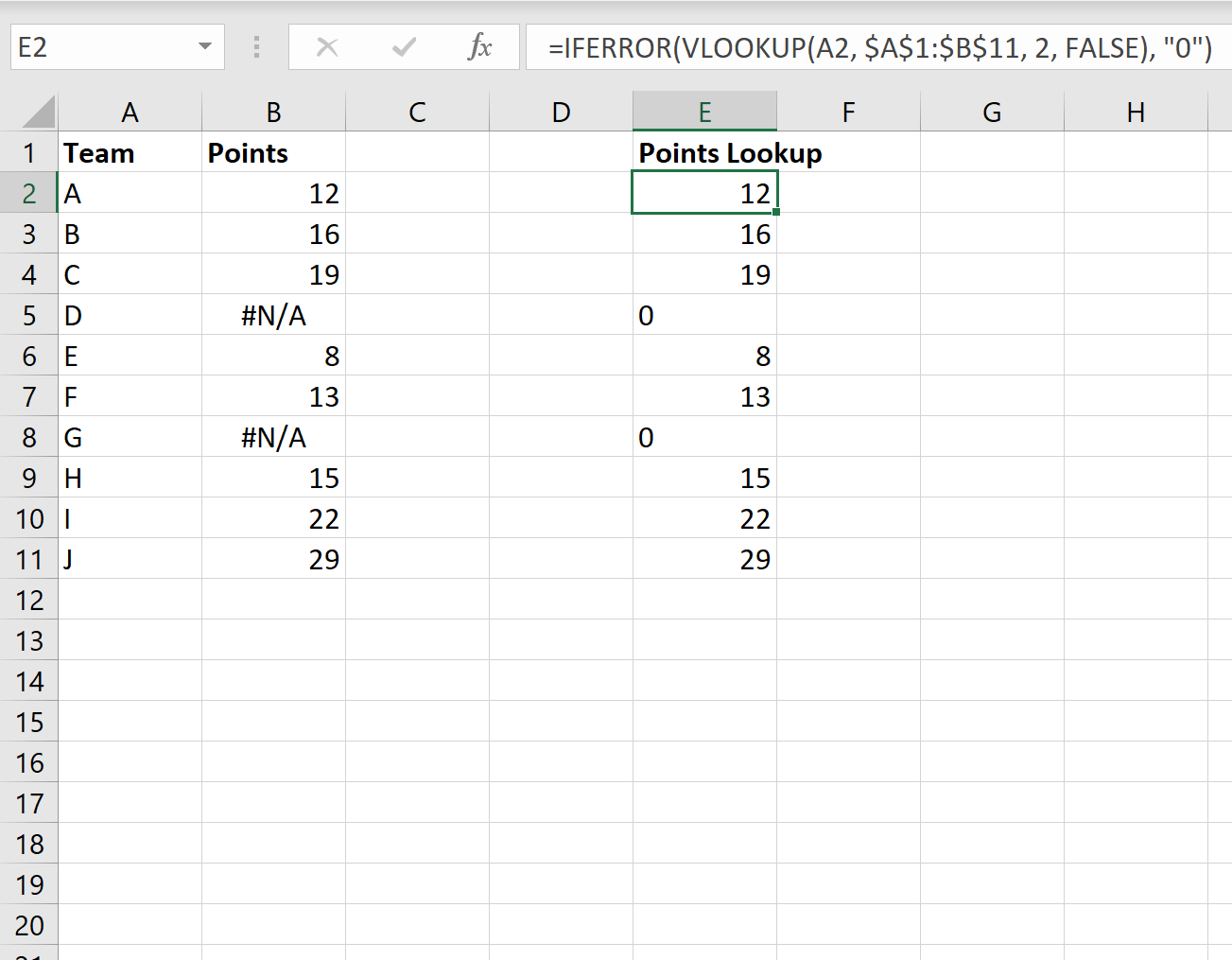
Alternativamente, podemos transformar valores #N/A em espaços em branco usando a função IFERROR() da seguinte forma:
#replace #N/A with blank =IFERROR(VLOOKUP( A2 , $A$1:$B$11 , 2, FALSE), "")
A captura de tela a seguir mostra como usar esta função na prática:
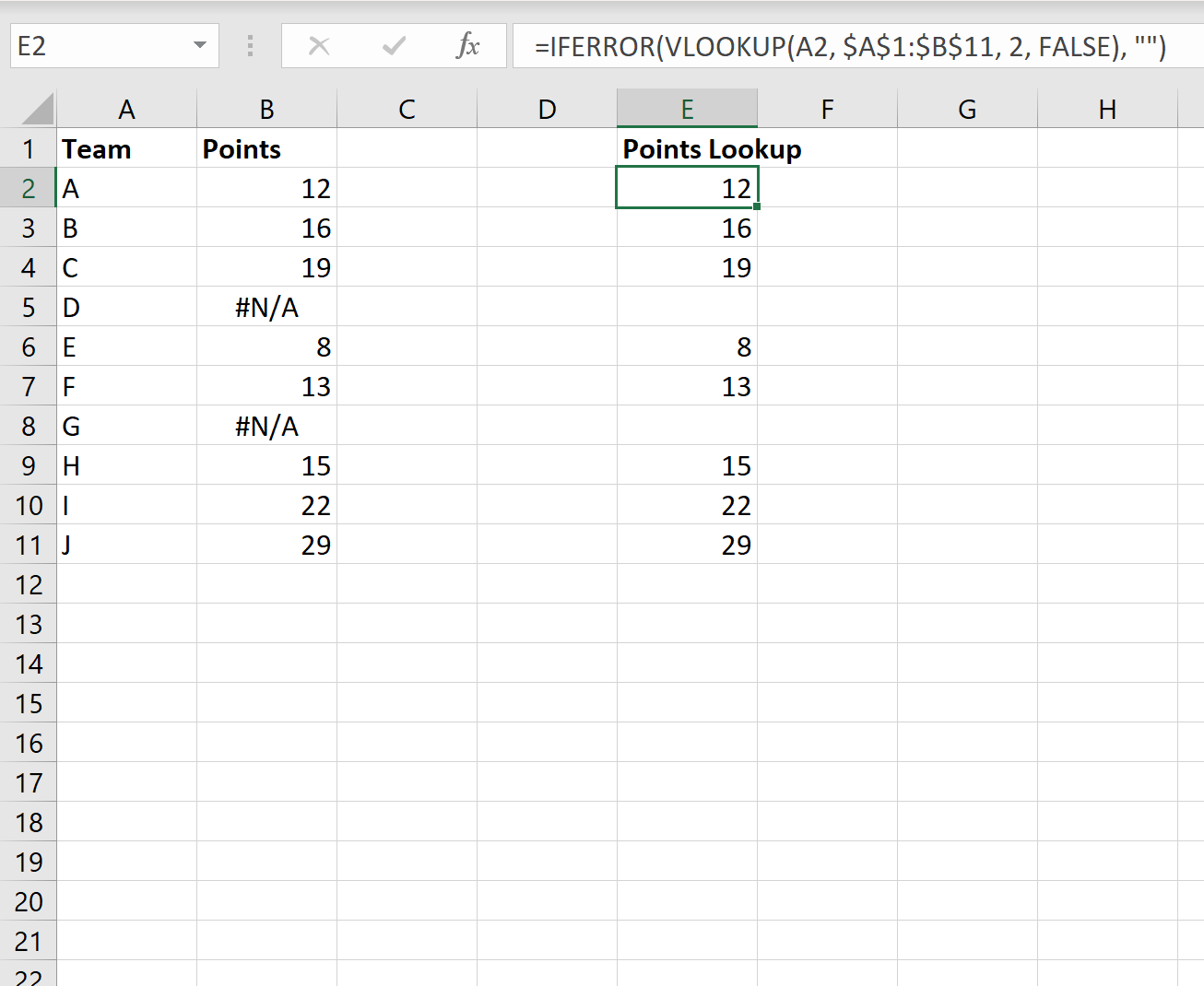
Observe que todo valor que anteriormente era #N/A agora está vazio.
Usando a função IFERROR() , podemos substituir os valores #N/A por qualquer valor que desejarmos.
Nos exemplos anteriores, optamos simplesmente por substituir os valores #N/A por zeros ou espaços em branco porque esses são os valores de substituição mais comumente usados na prática.
Recursos adicionais
Como executar uma função de percentil IF no Excel
Como executar uma função IF mediana no Excel